解决windows无法在此计算机上设置家庭组问题
作者:佚名 来源:xp下载站 时间:2013-08-12 13:27
在win7系统中,windows无法在此计算机上设置家庭组怎么办?今天,XP系统之家小编教你解决windows无法在此计算机上设置家庭组问题。
通常,在设置运行此版本的Windows的计算机时会自动创建家庭组,但如果出现以下情况,会阻止您创建家庭组:
网络上已存在家庭组。如果已存在家庭组,则系统会要求您加入该家庭组。
所有版本的Windows7都可使用家庭组。在Windows7简易版和Windows7家庭普通版中,您可以加入家庭组,但无法创建家庭组。
您可能未连接到网络。若要连接到无线网络,请执行下列步骤:
在任务栏的通知区域中单击网络图标,单击要连接到的网络,然后单击“连接”。系统可能会要求您输入网络安全密钥。
连接到网络后,如果网络上存在一个家庭组,则您可加入该家庭组。
您的网络位置可能未设置为“家庭”。家庭组仅在家庭网络上运行。若要更改网络位置,请执行下列步骤:
1.通过单击「开始」按钮,然后单击“控制面板”,打开“网络和共享中心”。在搜索框中,键入网络,然后单击“网络和共享中心”。
2.单击“工作网络”或“公用网络”,然后单击“家庭网络”。
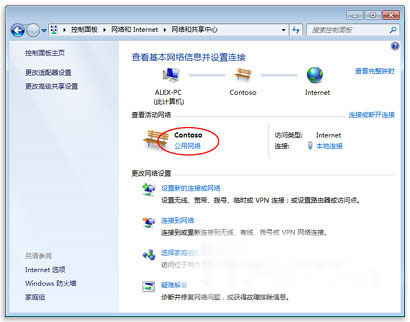
网络和共享中心
如果您位于域网络上,您的系统管理员可能已完全关闭家庭组,则您将无法加入家庭组。
一个或多个需要的服务未运行。“对等网络分组”和“家庭组提供程序”服务必须都在运行中。以下是检查步骤:
1.通过单击「开始」按钮,然后单击“控制面板”,打开“管理工具”。在搜索框中,键入管理工具,然后单击“管理工具”。
2.双击“服务”。?如果系统提示您输入管理员密码或进行确认,请键入该密码或提供确认。
3.在“状态”栏中的“对等网络分组”和“家庭组提供程序”服务旁,应看到“已启动”字样。如果未看到该字样,则双击该服务的名称,然后单击“启动”。































